
A-PDF PPT To Video(PPT转视频转换器)
v1.6 官方版大小:13.7 MB 更新:2024/12/11
类别:视频软件系统:WinAll
分类分类

大小:13.7 MB 更新:2024/12/11
类别:视频软件系统:WinAll
A-PDF PPT To
Video是一款非常简单且实用的PPT转视频转换器,顾名思义,可帮助用户快速将PPT文件转换为视频文件,支持以不同的格式进行输出,包括avi、wmv、flv等常见的视频格式,提供向导式界面,每一个页面都进行了相关操作提示,完成一步操作后再进行下一步的操作,即便您是新手,也能轻轻松松实现PPT转视频功能,您可自定义设置输出的视频文件参数,包括视频编码、视频格式、视频尺寸等参数,支持不同的幻灯片放映方式,如自动幻灯片放映和手动幻灯片放映,欢迎有需要的用户下载体验
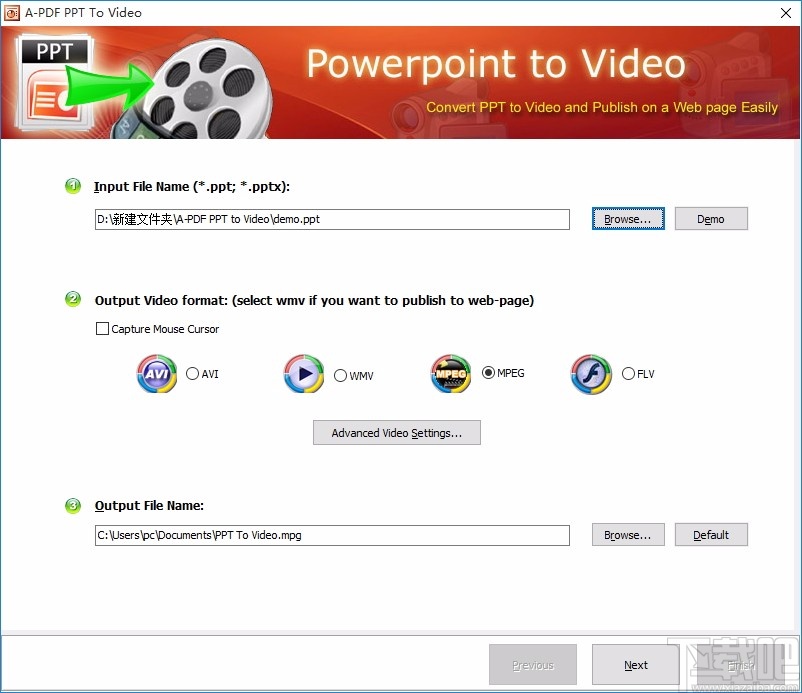
支持将ppt转换为最流行的视频格式:您可以将ppt转换为avi,mp4,mpeg,wmv等。
保留原始元素,包括音乐,电影剪辑,闪光灯等。保证您将ppt转换为视频而不会丢失任何原始元素。
在将ppt转换为视频之前自定义设置:允许您自定义设置,例如更改幻灯片之间的过渡时间,添加背景音乐,忽略PowerPoint演示文稿中的音乐,转换时静音。
设置高级设置:提供高级设置以使您的输出视频完美而美妙,例如更改比特率,帧速率,视频编解码器,视频大小。
灵活的输出选项:A-PDF PPT视频格式可为用户提供不同的布局,以满足不同的屏幕需求;灵活的视频和音频参数选项;以及用于转换注意事项的自定义设置。A-PDF PPT视频转换功能允许他们插入尽可能多的背景音乐,并自动将所选PowerPoint文件中的新音频文件和旧音频文件排序。
快速的速度和清晰的结果:它会在几分钟内从您的PowerPoint文件生成一个精美的视频。流畅的视频幻灯片展示带给您无穷的乐趣。在Windows Media Player上播放时,通过Internet分发时极为方便,并且可以放心地进行演示,因为演示文稿的内容可以最终避免不必要的修改。
支持各种输出格式
PPT文件(PowerPoint演示文稿)是向他人显示信息的重要方法,尤其是在实时演示过程中,但是除非安装了正确的应用程序,否则它们很难查看。
拥有要与他人共享的PPT文件的用户可以利用A-PDF PPT to Video之类的应用程序将其转换为可以在任何计算机上轻松播放而无需安装PowerPoint的文件。
借助该应用程序,用户可以将其PPT文件转换为多种视频格式,包括AVI,WMV和MPEG。此外,该工具允许他们从演示文稿中创建FLV剪辑,以便能够轻松地在线发布它们。
在开始转换之前,用户可以通过更改编解码器和视频格式以及选择最适合他们的分辨率,宽高比和音频设置,对视频进行一系列自定义。
保持原始元素不变
该应用程序可以转换整个PowerPoint演示文稿,而无需更改原始文件的元素。因此,音乐,动画,幻灯片之间的过渡时间以及演示文稿中的视频和音频剪辑都包含在输出文件中。
有兴趣在转换之前对PPT文件进行自定义的用户可以在此工具的帮助下进行此操作。他们可以更改转换时间,并且可以根据需要添加背景音乐。
享受快速的演示
在我们的测试过程中,我们注意到该程序运行速度很快,无论是加载PPT文件还是转换它们。但是,用户应记住,如果没有Microsoft PowerPoint,该应用程序将无法运行。
总而言之,A-PDF PPT to Video是一种易于使用的快速应用程序,可将PowerPoint演示文稿转换为不同的视频格式以方便共享。该工具包括一系列输出文件自定义选项,可以使原始文件中的所有元素保持不变。
1、下载A-PDF PPT To Video安装包,进行解压,然后打开exe文件
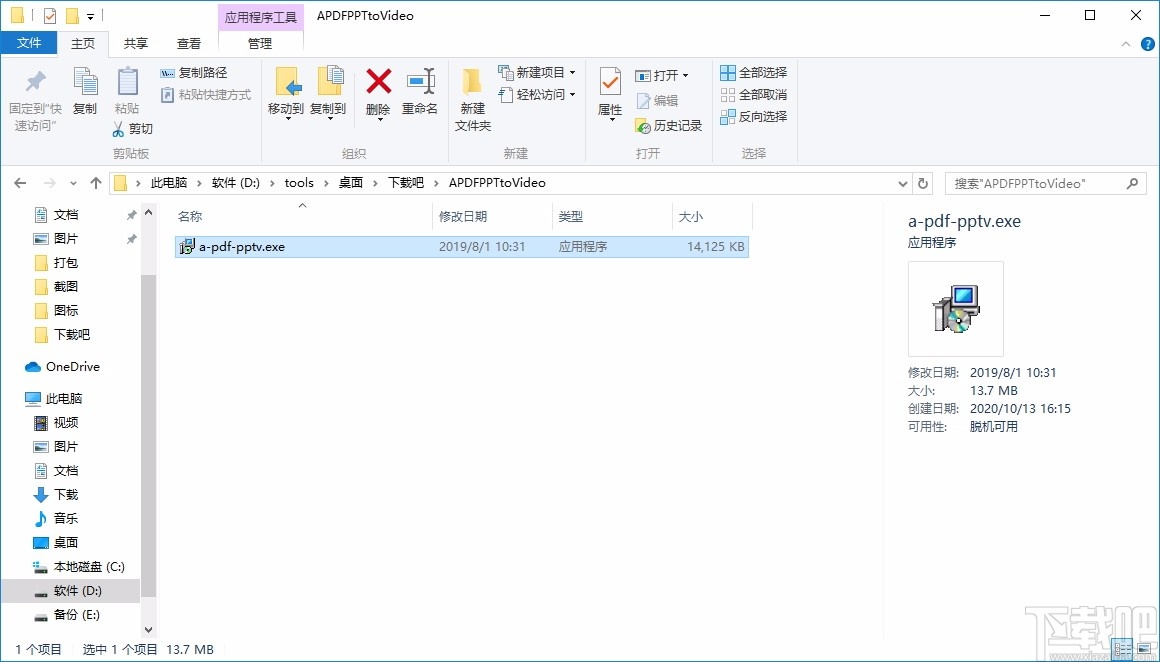
2、欢迎使用安装向导,单击Next继续
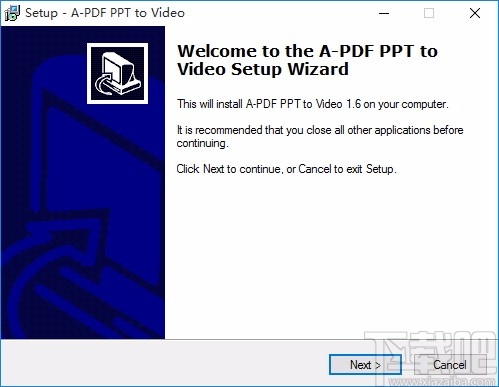
3、阅读许可协议,若同意,则勾选I accept the agreement,然后点击Next
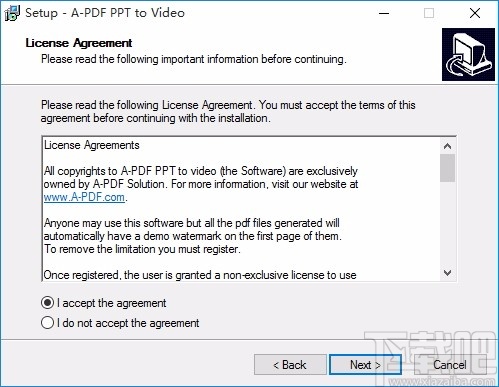
4、选择安装位置,选择好后,点击Next
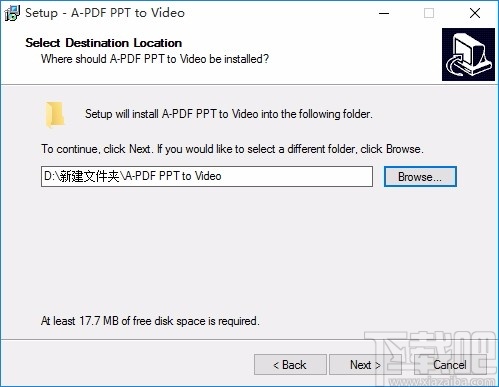
5、选择开始菜单文件夹,然后点击Next
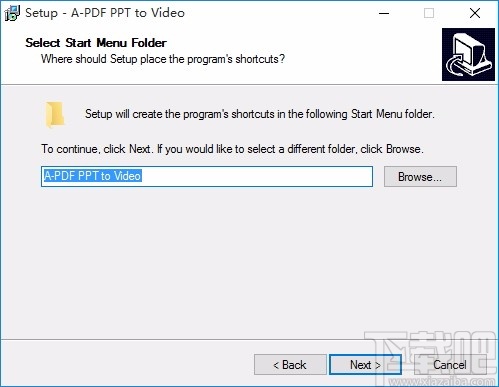
6、选择附加任务,选择好后,点击Next
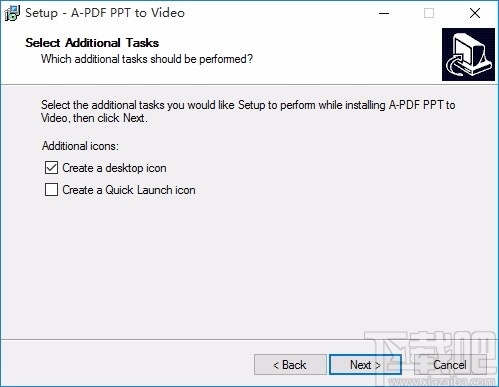
7、准备安装,确认好安装信息后,点击Install进行安装
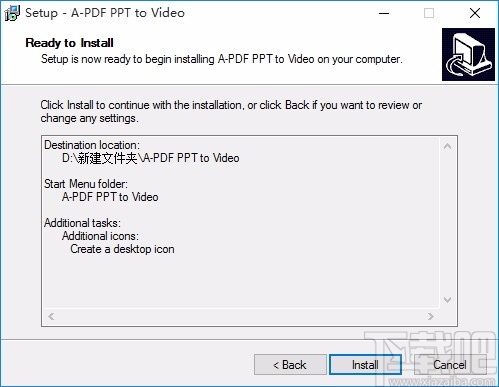
8、安装成功,点击Finish关闭安装向导
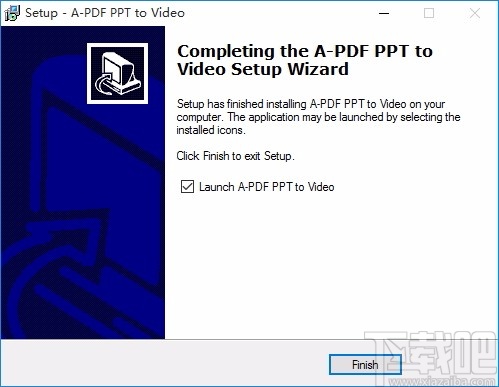
1、打开软件,提示注册,输入注册码进行注册,也可点击Try进行试用
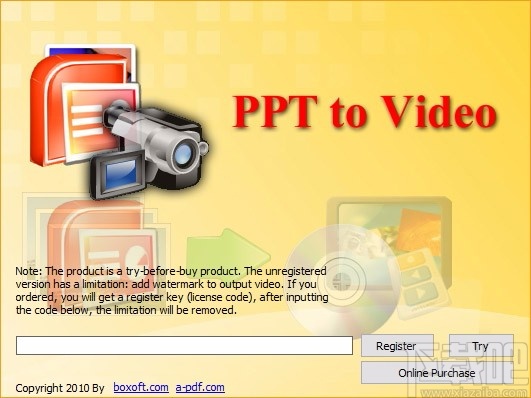
2、点击Browse,弹出打开框,确定查找范围,选择一个PPT文件,然后点击打开
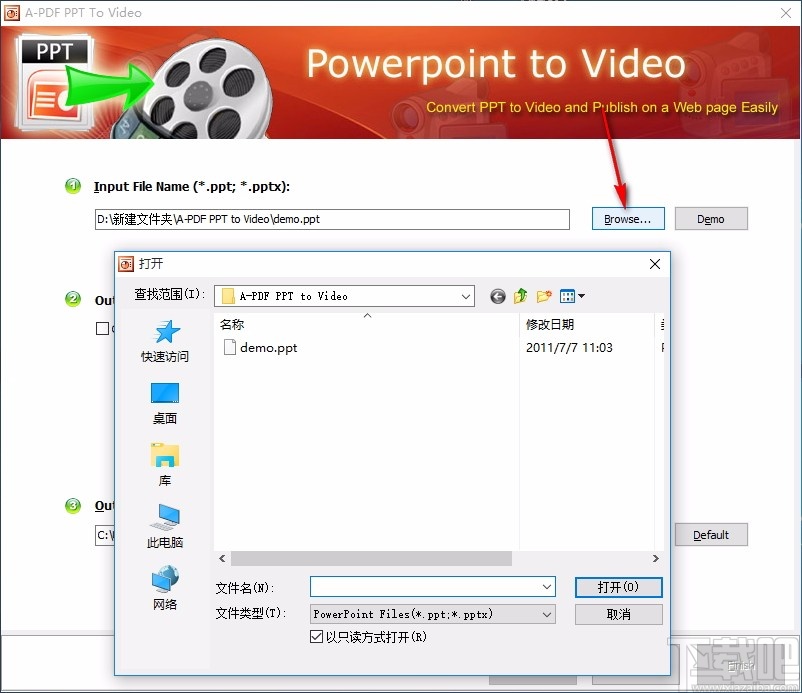
3、设置输出的视频文件格式,选择相应的格式,根据需要进行选择
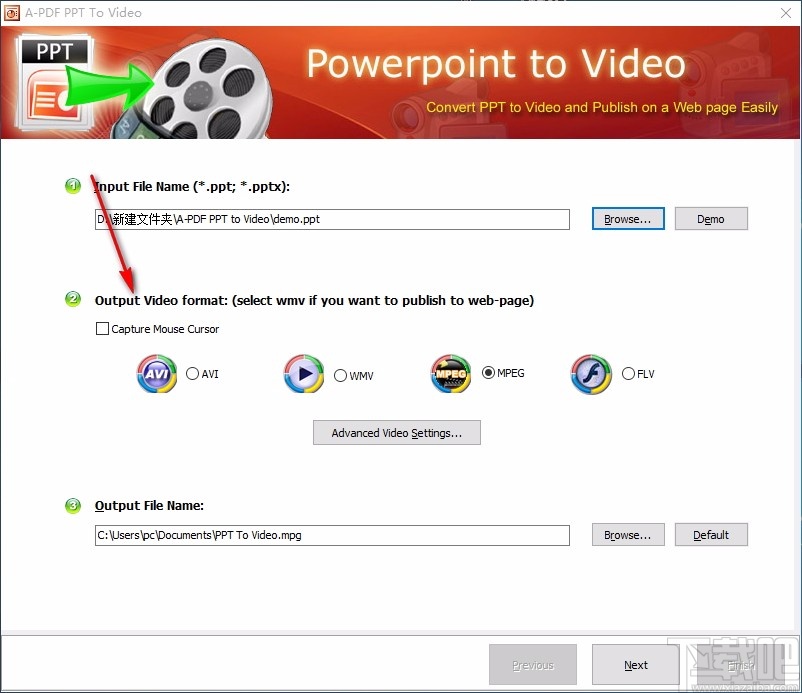
4、打开高级设置界面,可对视频相关参数进行设置
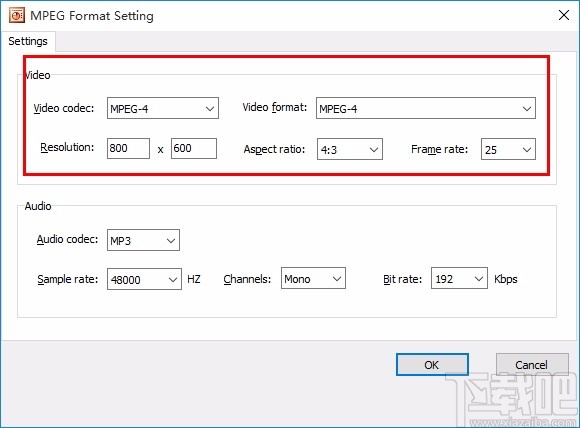
5、还可对音频参数进行设置,包括音频采样率、通道、比特率等
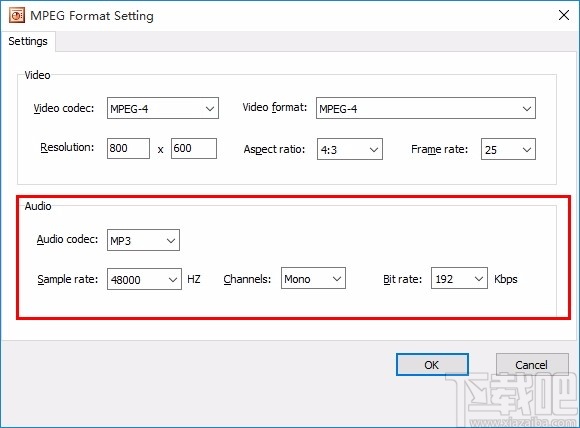
6、设置输出目录,点击Browse按钮,选择保存位置,输入文件名,然后点击保存即可
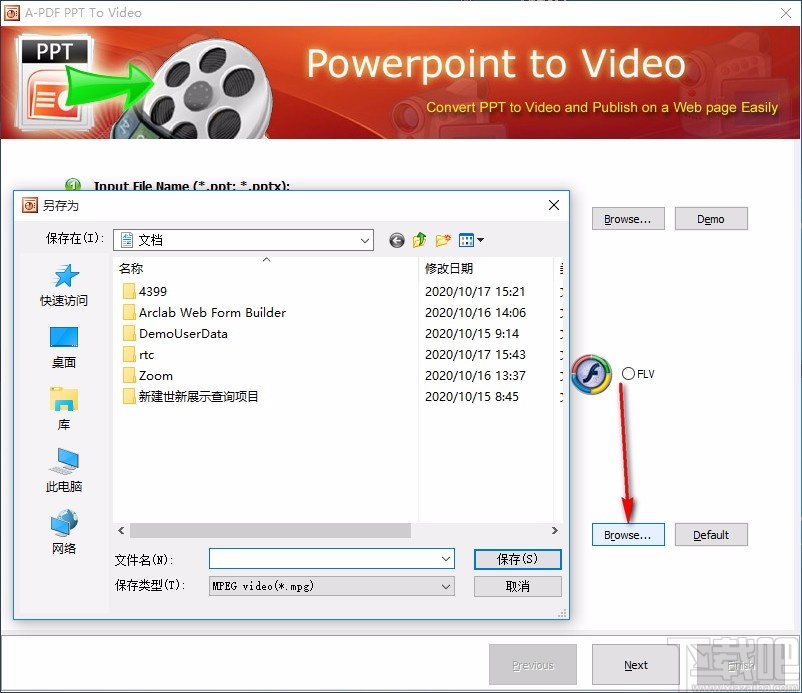
7、如果您需要对声音文件进行转换,可进行相关操作,实现该功能
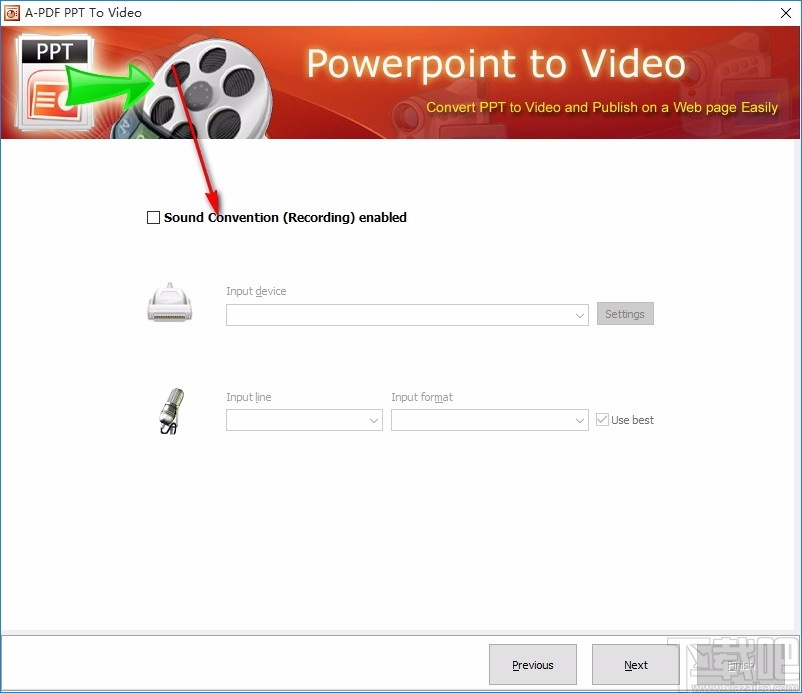
8、您可以选择手动幻灯片,也可以选择自动幻灯片
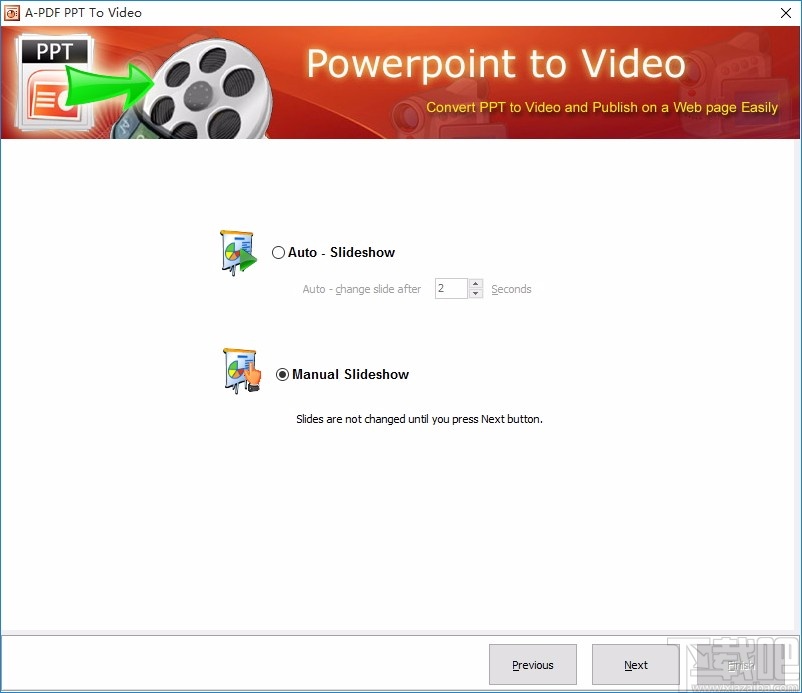
9、点击Start按钮,即可快速捕获您的PPT幻灯片
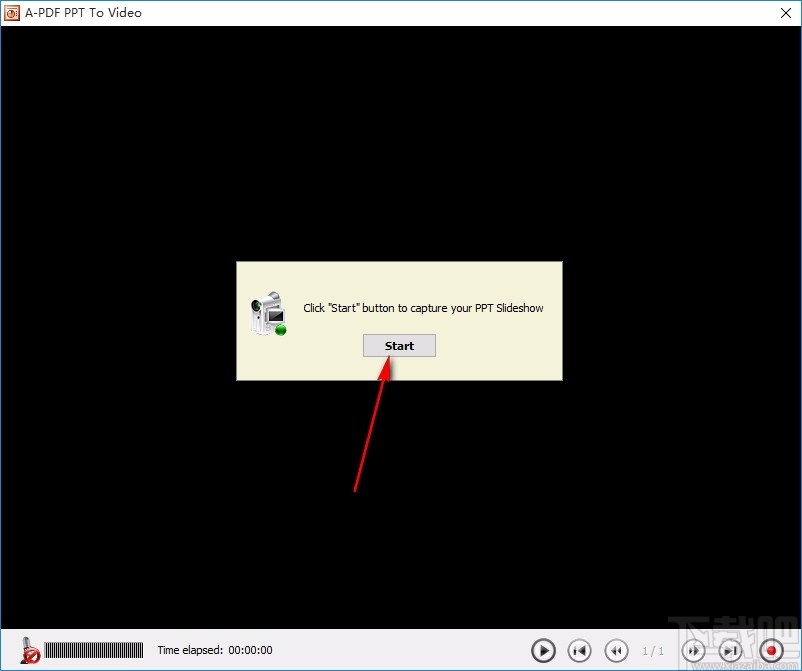
10、您可以通过这些快捷按钮,对捕获的幻灯片进行一系列的操作
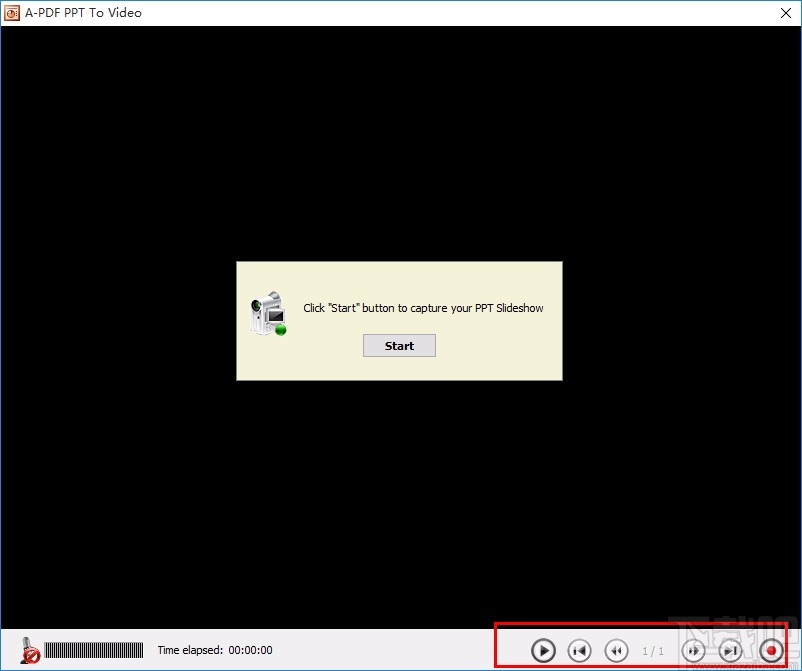
Apowersoft MKV Converter Studio 视频软件27.55 MB4.3.3.0 官方版
详情视频转换专家(视频压缩工具) V8.6免费版 视频软件21.89 MB8.6 免费版
详情Bigasoft Total Video Converter 视频软件18.8 MB5.0.8.5809 官方版
详情Flash转换王 视频软件7.85 MB18.0.3950 官方版
详情爱奇艺易转码 视频软件9.39 MB6.1.0.11 官方版
详情MakeMKV 视频软件7.76 MB1.9.6 官方版
详情Altarsoft Video Converter 视频软件944 KB1.0 官方版
详情No.1 Video Converter 视频软件6.29 MB5.2.37 官方版
详情Lite MP4 Tool 视频软件5.26 MB2.3 免费版
详情Sgi's Video Converter GUI 视频软件20.4 MB0.3.7 官方版
详情SWF-AVI-GIF Converter 视频软件1.37 MB2.3 官方版
详情iMacsoft Video Converter 视频软件5.7 MB2.9.2.0514 简体中文版
详情超级转霸 视频软件15 MB3.71 官方版
详情3gp格式转换器 视频软件10.39 MB4.0.0.0 官方版
详情Streamingstar Converter 视频软件12.33 MB2.5 官方版
详情Bigasoft Zune Video Converter 视频软件10.57 MB3.7.50.5067 中文版
详情Bigasoft AVCHD Converter 视频软件13.83 MB4.2.3.5213 中文版
详情WinX Video Converter 视频软件29.16 MB5.1.0 中文版
详情Bigasoft FLV Converter 视频软件10.58 MB3.7.49.5044 中文版
详情Bigasoft WMV Converter 视频软件10.6 MB3.7.49.5044 中文版
详情点击查看更多
迅捷视频格式转换器 视频软件2.69 MB1.0 官方版
详情RealProducer HD 视频软件46.85 MB15.0.4.01 官方版
详情奇艺qsv格式转换器 视频软件633 KB3.1 官方版
详情Icecream Media Converter 视频软件30.55 MB1.56 中文版
详情DVD转MP4转换器 视频软件11.52 MB3.0 官方版
详情万能视频格式转换器 视频软件3.46 MB11.0.9 官方版
详情3gp格式转换器免费版 视频软件11.45 MB12.2 免费版
详情迅捷qsv视频格式转换器 视频软件10.24 MB1.0.0.0 官方版
详情快转视频格式转换器 视频软件14.35 MB15.5.5.5 官方版
详情顶峰全能DVD转换器 视频软件6.83 MB7.6.0 官方版
详情私房DVD格式转换器软件旗舰版 视频软件17.91 MB2.00.116 官方版
详情镭智MP4视频转换器 视频软件3.59 MB3.1.0.0 官方版
详情蓝风格式工厂 视频软件17.91 MB2.0.0.408 官方版
详情好易FLV格式转换器 视频软件5.72 MB7.6.0.0 官方版
详情Joboshare AVI MPEG Converter 视频软件5.85 MB3.2.7.0730 官方版
详情Agogo Video to Blacerry 视频软件7.18 MB8.71 官方版
详情急速MOV视频格式转换器 视频软件7.71 MB1.6.0 官方版
详情Agogo Video to PSP Converter 视频软件7.18 MB8.71 官方版
详情Bluefox AVI to iPod Converter 视频软件11.75 MB3.1.12.1008 官方版
详情HandBrake 64位(视频转换器) 视频软件17.6 MBv1.4.0 官方版
详情点击查看更多
捕鱼大作战官方版本 休闲益智61.5MBv7.2.0
详情j比赛大厅老版本 休闲益智61.5MBv7.2.0
详情角落棋牌2025官方版 休闲益智61.5MBv7.2.0
详情联众大厅免费下载手机版 休闲益智61.5MBv7.2.0
详情角落棋牌最新官网 休闲益智61.5MBv7.2.0
详情时光娱乐5.1.2版2025 休闲益智61.5MBv7.2.0
详情旺牛棋牌新版 休闲益智61.5MBv7.2.0
详情开端棋牌2025官网 休闲益智61.5MBv7.2.0
详情众发棋牌平台 休闲益智61.5MBv7.2.0
详情2025最火爆的棋牌平台 休闲益智61.5MBv7.2.0
详情德州游戏官网 休闲益智0MBv1.0
详情亲友棋牌送6元金币平台2025 休闲益智61.5MBv7.2.0
详情震东济南棋牌2025 休闲益智61.5MBv7.2.0
详情正版资料免费资料大全下载 生活服务0MBv1.0
详情49图库下浏览器 生活服务0MBv1.0
详情天天大赢家旧版 休闲益智0MBv1.0
详情767彩票app安卓版 生活服务33.2MBv9.9.9
详情庄闲游戏平台 休闲益智0MBv1.0
详情局王排列五奖表图 生活服务0MBv1.0
详情Ky棋牌网页版本 休闲益智61.5MBv7.2.0
详情点击查看更多







































